小技巧:如何在 iPhone 主屏幕上顯示多個不同類型的提醒事項?
每天需要完成的事情有很多,如果擔心忘記要做的每件事情,不妨使用 iPhone 提醒事項來記錄和提醒。就像這樣:
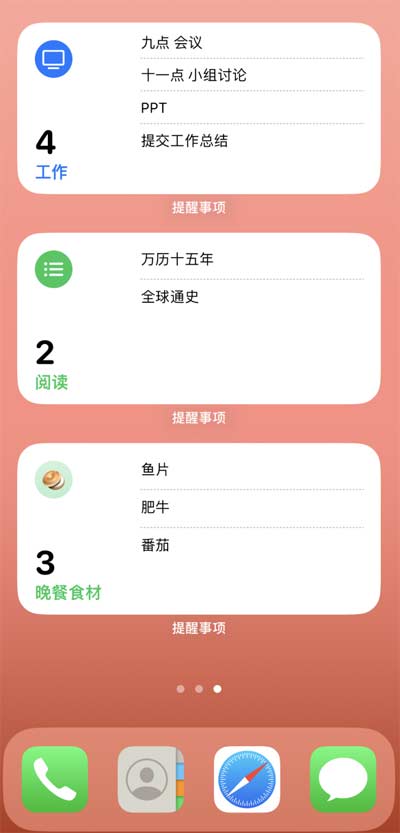
也就是說,你可以在 iPhone 上創建多個不同類型的提醒事項,然后將它們單獨放在主屏幕的頁面中,這樣 iPhone 就成為可以隨身攜帶的簡易記事本,幫助你更有條理地安排工作和生活,不遺漏每一件小事。
以下是具體的操作步驟:
一、創建新的提醒事項
1.打開提醒事項應用,點擊右下角的“添加列表”,開始創建提醒事項。

2.填寫提醒事項的主題,選擇你喜歡的顏色或圖標,還可以點擊“笑臉”圖標,選擇你喜歡的表情符號。
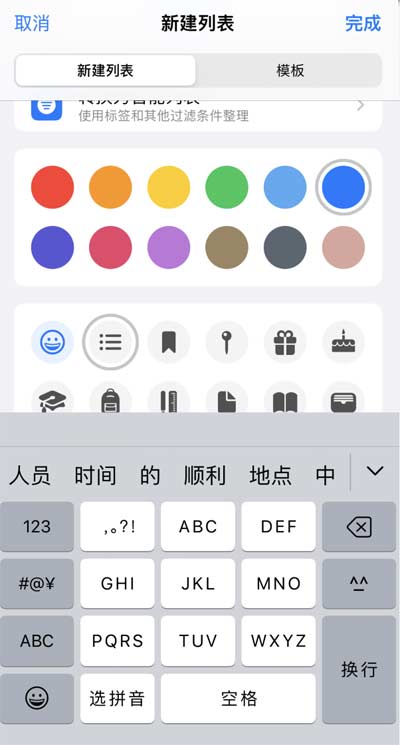
3.添加主題之后,在該提醒事項中編輯內容,然后點擊右上角的“完成”進行保存即可。
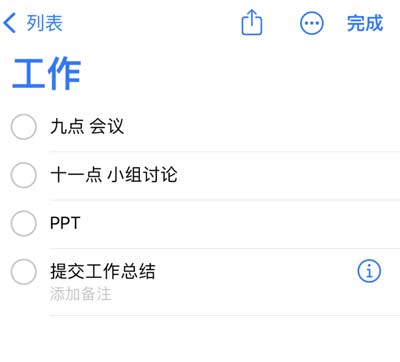
4.重復以上步驟,創建多個不同類型的提醒事項。
二、在 iPhone 主屏幕上添加提醒事項小組件
1.在 iPhone 主屏幕任意空白處長按,點擊左上角的“+”號,找到提醒事項小組件并進行添加。例如,可以選擇提醒事項小組件的第二個樣式進行添加。
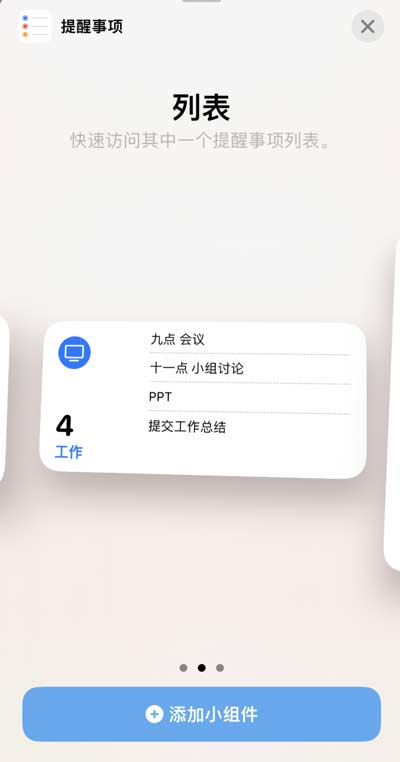
2.重復以上操作,在同一個主界面中添加多個提醒事項小組件。
3.此時你可能會發現,添加的小組件顯示的內容是重復的。只需要長按小組件,然后點擊“編輯小組件”,在列表中選擇其它分類即可。
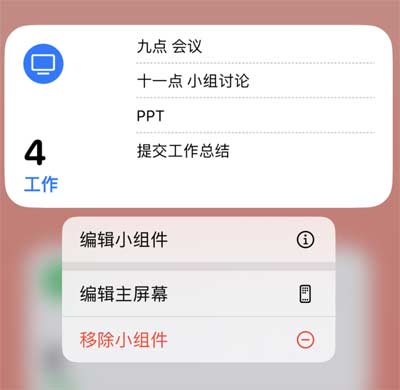
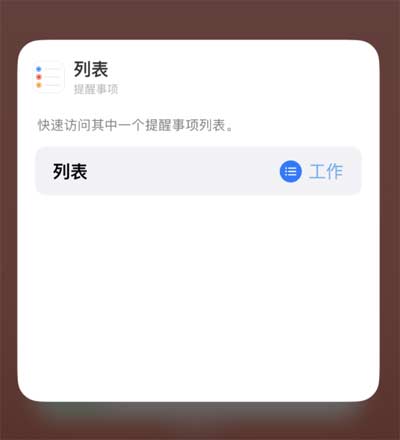
4.將不同類型的提醒事項都顯示在主界面上后,除了方便隨時查看之外,輕點還可直接進入提醒事項應用中進行編輯。
- 上一篇
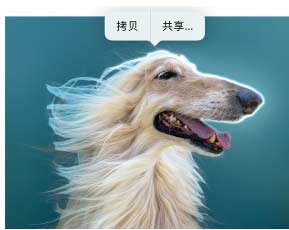
iPhone14 如何摳出有趣的圖片并用 iMessage 分享給好友?
在iOS 16 及更新版本中,只需一個長按的動作就能把 iPhone14手機照片中的拍攝主體提取出來,拷貝粘貼到聊天對話或是通過iMessage 分享給好友。以下為iPhone14 摳出有趣的圖片并用 iMessage 分享給好友操作方法:一、在相冊
- 下一篇
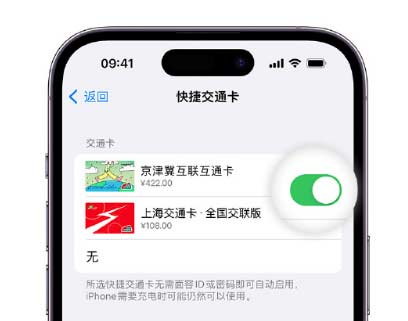
小技巧:在 iPhone 上更換 Apple Pay 快捷交通卡手繪卡面
今年二月,卷宗 Wallpaper 聯合北京一卡通、上海交通卡等一同啟動了“Made on iPad —— 綠色出行 2023 電子交通卡卡面設計大賽”,經過兩個月的征集與評選,最終評選出六幅作品與六位創作者成為本屆
